販促レポート
2014/08/15 IT技術テク
<Windows7>視覚効果よりパフォーマンスを優先させる方法
XPのサポート終了に伴いWindows7に移行された企業も多いかと思います。ビジネスでPCを使用する場合、視覚効果(エフェクト)より処理能力を優先させたいところです。今回は、パフォーマンスを向上させ、PCをサクサク動作させる簡単な方法をご紹介。
<Windowsクラシックに設定する>
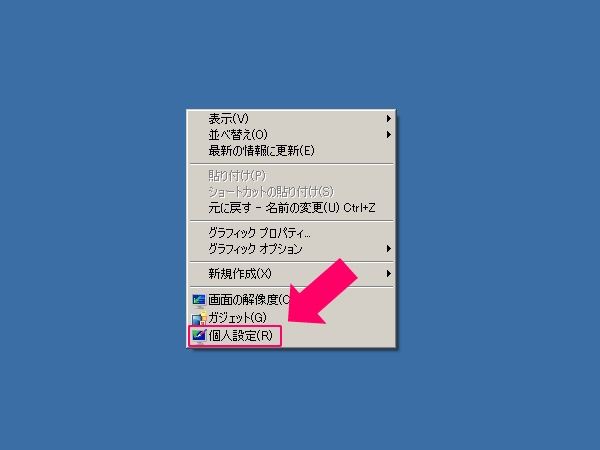
モニター画面を右クリックし、「個人設定(R)」をクリック
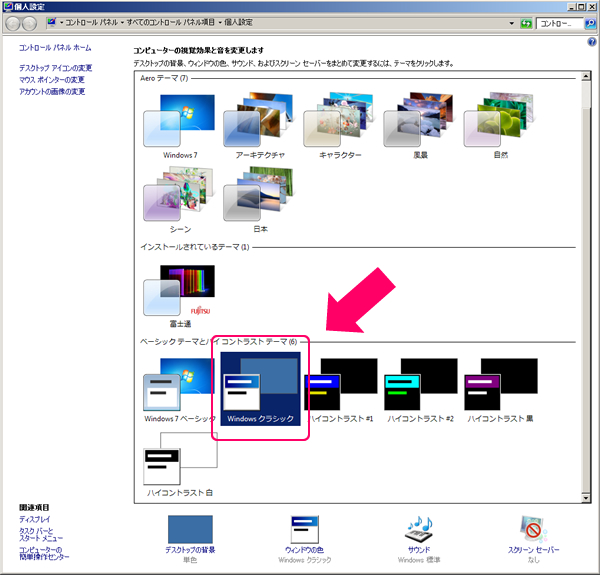
慣れ親しんだXPの佇まいで視覚効果がシンプルな「Windowsクラシック」をクリックして完了です
Windows7には「Aero」という視覚効果の設定が用意されています。PC購入時は、この「Aero」が「Windows7」というテーマに設定されており、これら「Aero」が必要以上に多彩な視覚効果をもたらすため、結果としてPCの処理能力を低下させてしまっています。早速、この「Aero」を無効にしパフォーマンスを向上させましょう。
<パフォーマンスオプションを設定する>
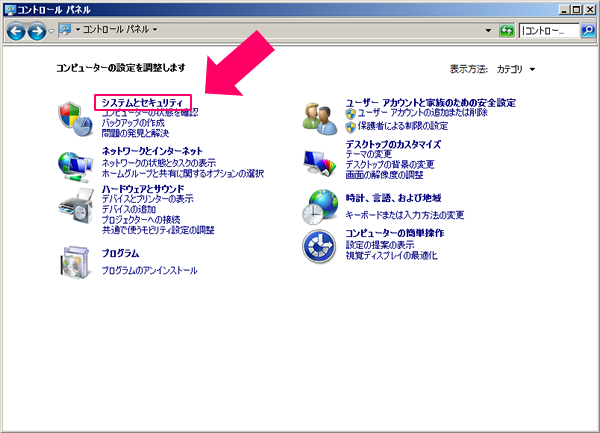
「コントロールパネル」→「システムとセキュリティ」をクリック
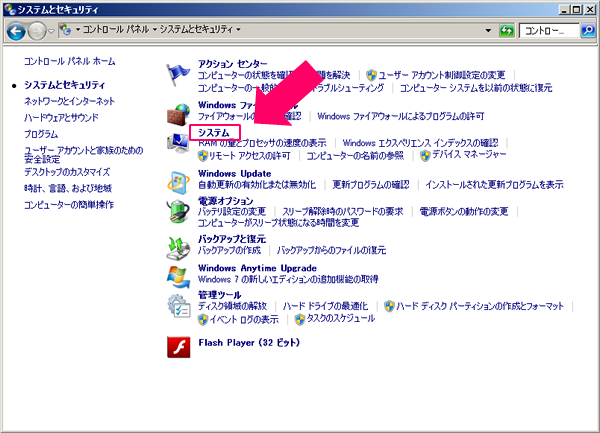
「システム」をクリック
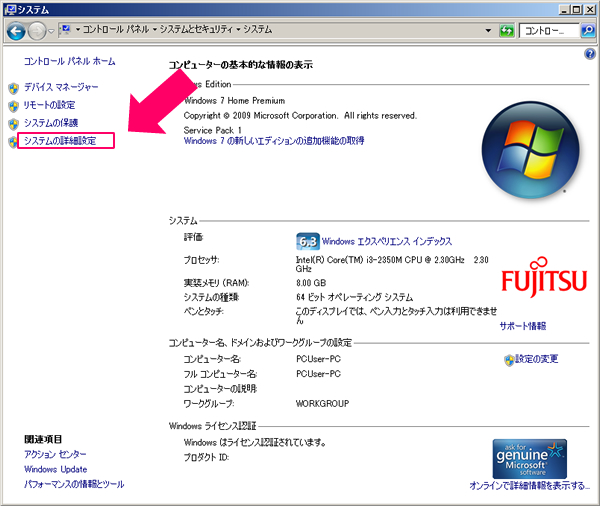
「システムの詳細設定」をクリック
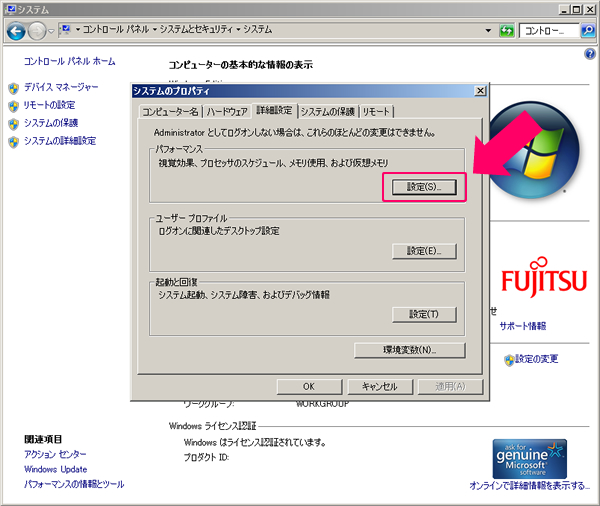
「詳細設定」タブから「設定(S)」をクリック
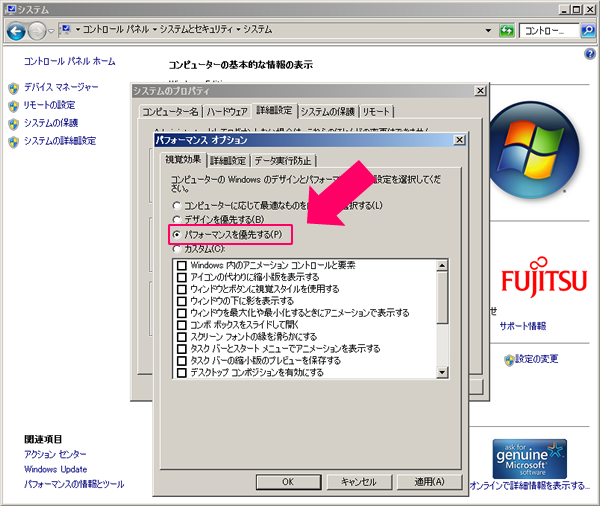
「視覚効果」タブから「パフォーマンスを優先する(P)」を選択して「OK」をクリック
ウィンドウの影をはじめとする様々なエフェクト効果は「パフォーマンスを優先する(P)」で全てのチェックが外れ無効となりますが、「カスタム(C)」から好みに応じた視覚効果を個別にチョイスすることもできます。
RSSフィードで最新情報を提供しています。下記のURLをコピーしてお使いのRSSリーダーにご登録ください。
https://www.pqnavi.com/reports/viewall.rss
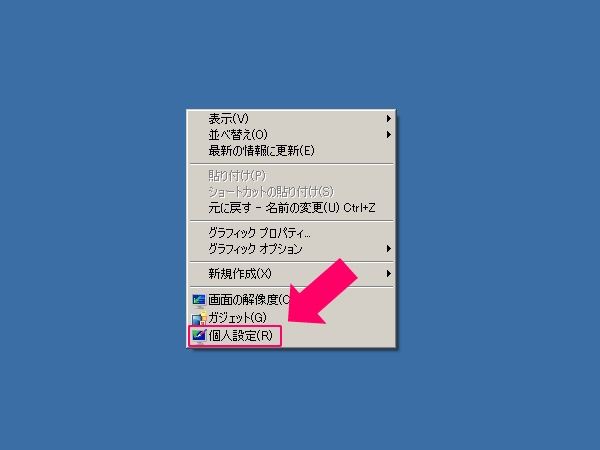
モニター画面を右クリックし、「個人設定(R)」をクリック
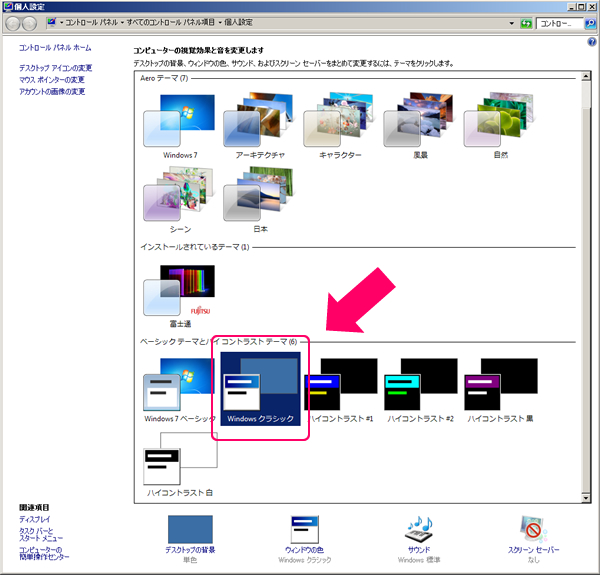
慣れ親しんだXPの佇まいで視覚効果がシンプルな「Windowsクラシック」をクリックして完了です
Windows7には「Aero」という視覚効果の設定が用意されています。PC購入時は、この「Aero」が「Windows7」というテーマに設定されており、これら「Aero」が必要以上に多彩な視覚効果をもたらすため、結果としてPCの処理能力を低下させてしまっています。早速、この「Aero」を無効にしパフォーマンスを向上させましょう。
<パフォーマンスオプションを設定する>
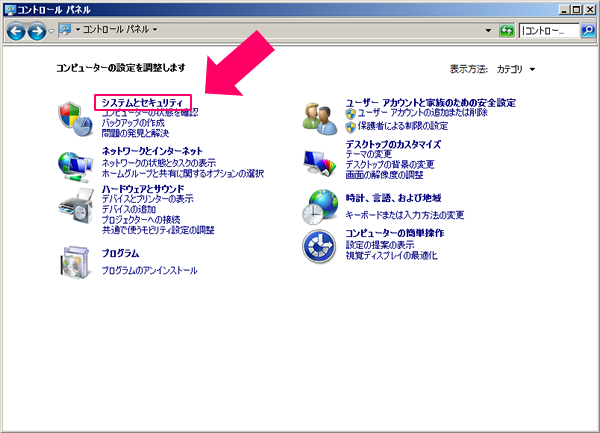
「コントロールパネル」→「システムとセキュリティ」をクリック
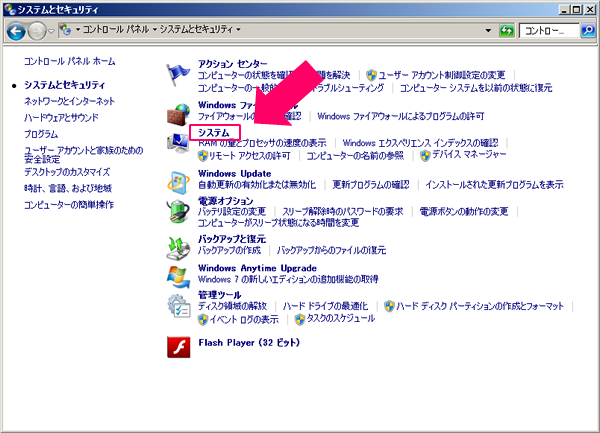
「システム」をクリック
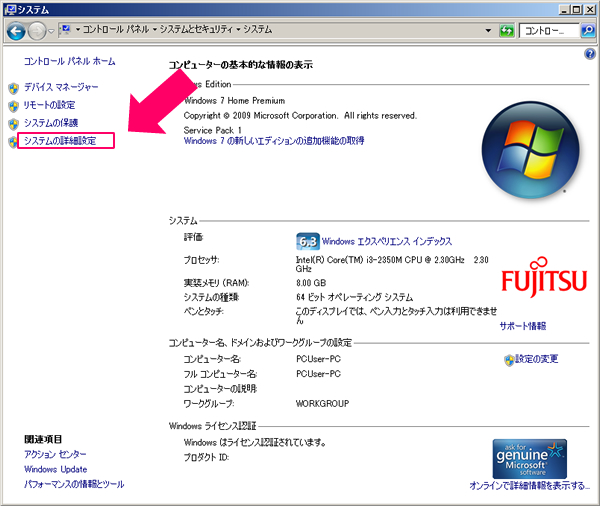
「システムの詳細設定」をクリック
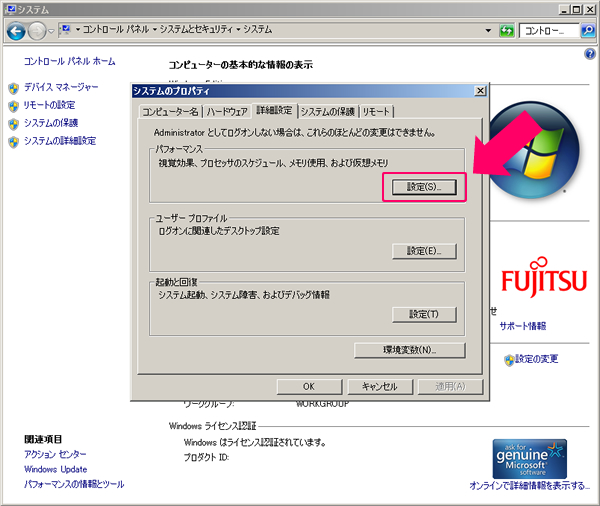
「詳細設定」タブから「設定(S)」をクリック
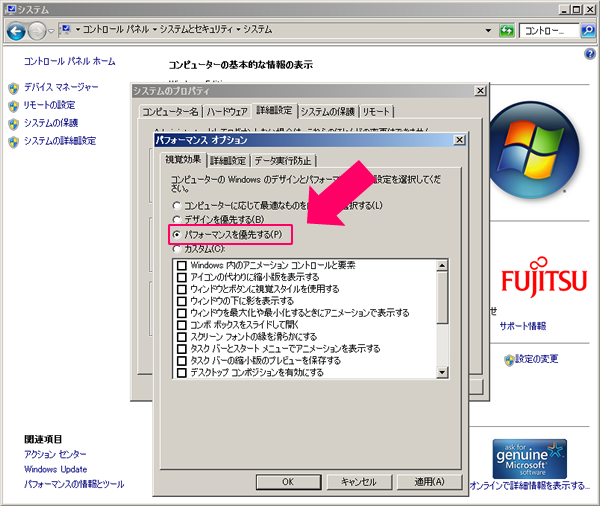
「視覚効果」タブから「パフォーマンスを優先する(P)」を選択して「OK」をクリック
ウィンドウの影をはじめとする様々なエフェクト効果は「パフォーマンスを優先する(P)」で全てのチェックが外れ無効となりますが、「カスタム(C)」から好みに応じた視覚効果を個別にチョイスすることもできます。
RSSフィードで最新情報を提供しています。下記のURLをコピーしてお使いのRSSリーダーにご登録ください。
https://www.pqnavi.com/reports/viewall.rss
販促レポートは、特集記事や販売促進コラム、オフィスでの問題解決など、皆さんのビジネスに少しでも役立つ情報をお届け。編集長の弊社代表と様々な分野で活躍する若手ライター陣によって、2008年より地道に運営されております。
★このページを友達に伝えよう:
FOLLOW @pqnavi
LIKE @pqnavicom
このレポートに関連するノベルティ素材
|
≪売れ筋 定番アイテム≫ 液晶ディスプレイクリーナー&ブラシ 白 定価: 卸値:84円 |
|
定価: 卸値:390円 |
|
定価: 卸値:585円 |
★関連エントリー:
- <パワーポイント> 一瞬で目次スライドを作成する便利ワザ
- GmailとGoogleカレンダーを連携!予定を自動登録する方法
- <Windows> メールアドレスのリンクをGmailで開く方法
- 検索順位に影響を与える「ネガティブSEO」とは?よくある手口と対処法
- 検索上位表示に効果あり!SEOワードを正しく選定する方法
- https化したのに「情報、または保護されていない通信」となる状態の対処法
- 重要!WEBサイトの全ページ「https化」はお済みですか?
カテゴリ:<IT技術テク> の一覧
[お探しの検索ワードはコチラですか?]
折りたたみトート | シェーバー | アルバム | 不人気商品 | キッチンペーパー | マーカーペン | うどんギフト | ソーラーライト
検索メニュー
















